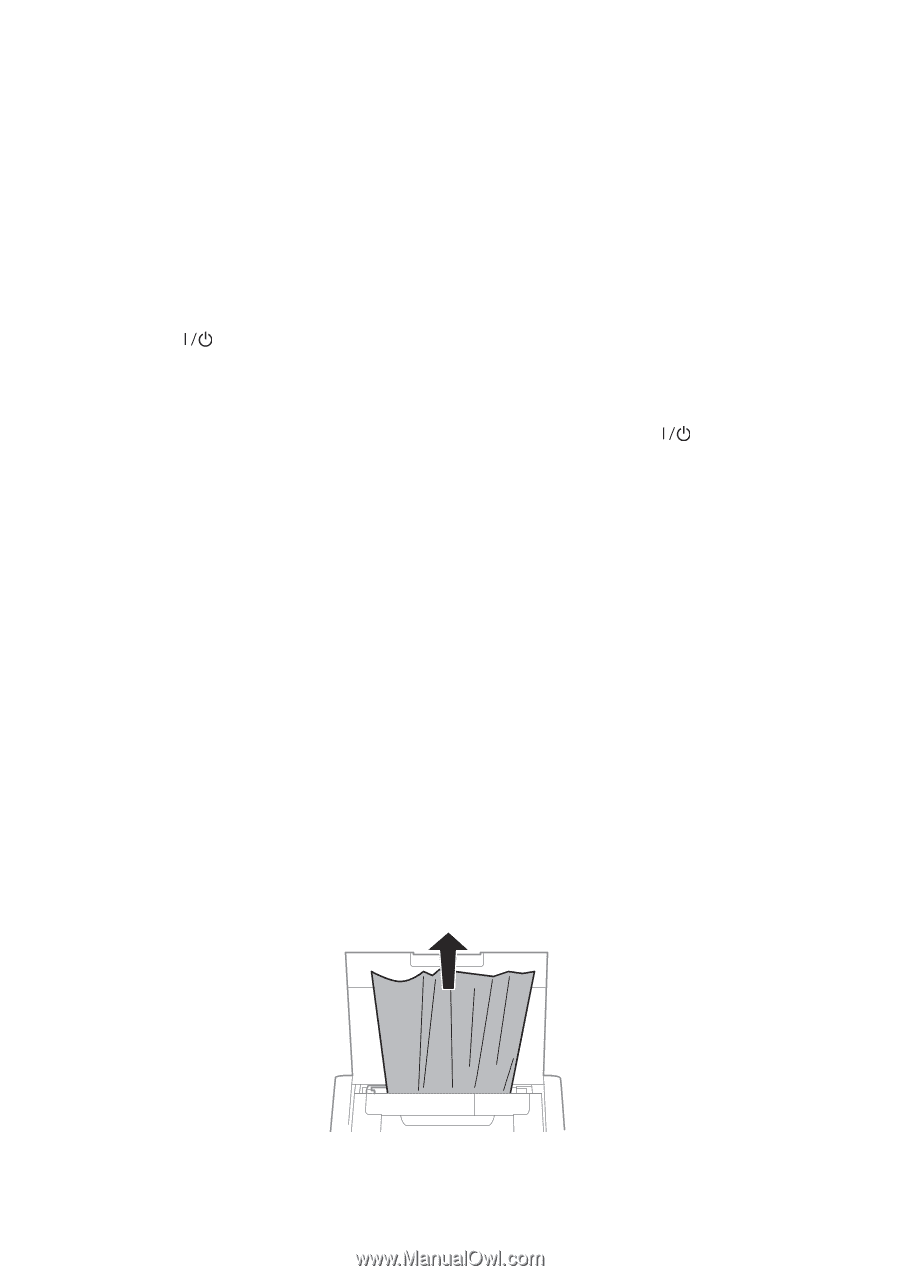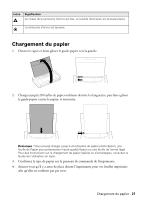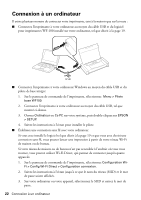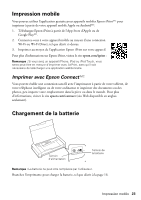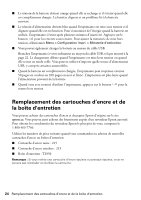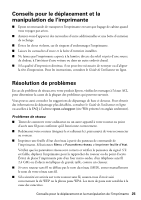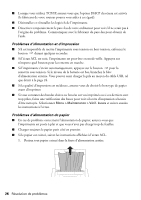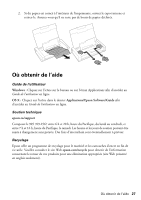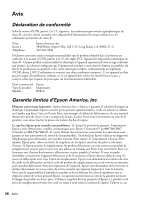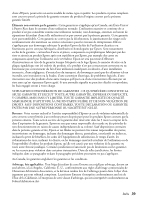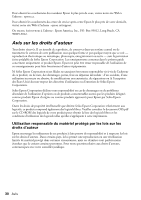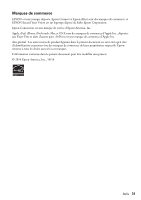Epson WorkForce WF-100 Quick Guide and Warranty - Page 26
Problèmes d'alimentation et d'impression, trop pâles
 |
View all Epson WorkForce WF-100 manuals
Add to My Manuals
Save this manual to your list of manuals |
Page 26 highlights
■ Lorsque vous utilisez TCP/IP, assurez-vous que l'option DHCP du réseau est activée (le fabricant de votre routeur pourra vous aider à cet égard). ■ Désinstallez et réinstallez les logiciels de l'imprimante. ■ Désactivez temporairement le pare-feu de votre ordinateur pour voir s'il ne serait pas à l'origine du problème. Communiquez avec le fabricant du pare-feu pour obtenir de l'aide. Problèmes d'alimentation et d'impression ■ S'il est impossible de mettre l'imprimante sous tension ou hors tension, enfoncez le bouton durant quelques secondes. ■ Si l'écran ACL est noir, l'imprimante est peut-être en mode veille. Appuyez sur n'importe quel bouton pour la remettre en marche. ■ Si l'imprimante s'éteint automatiquement, appuyez sur le bouton pour la remettre sous tension. Si le niveau de la batterie est bas, branchez le bloc d'alimentation externe. Vous pouvez aussi charger la pile au moyen du câble USB, tel que décrit à la page 24. ■ Si la qualité d'impression est médiocre, assurez-vous de choisir le bon type de papier avant d'imprimer. ■ Si vous constatez des bandes claires ou foncées sur vos imprimés ou si ces derniers sont trop pâles, faites une vérification des buses pour voir si la tête d'impression a besoin d'être nettoyée. Sélectionnez Menu > Maintenance > Vérif. buses et suivez ensuite les instructions à l'écran. Problèmes d'alimentation de papier ■ En cas de problème concernant l'alimentation de papier, assurez-vous que l'imprimante est posée à plat et que vous n'avez pas chargé trop de feuilles. ■ Chargez toujours le papier petit côté en premier. ■ Si le papier est coincé, suivez les instructions affichées à l'écran ACL. 1. Retirez tout papier coincé dans la fente d'alimentation arrière. 26 Résolution de problèmes